صرافی هلواکس (Huluex) چیست؟ در دنیای بازارهای مالی امروزی، یکی از پراستقبال ترین و محبوب ترین ارزها، ارزهای دیجیتال هستند. این ارزها، در چند سال گذشته توانسته اند به شکل قابل توجهی سهم بالایی از معاملات بازار را به خود اختصاص دهند. یکی از پرتکرارترین عباراتی که در این زمینه با آن ها مواجه می شوید، صرافی ها هستند. در این مقاله، می خواهیم شما را با یکی از محبوب ترین صرافی های ایرانی آشنا کنیم که کاربران زیادی از آن استفاده می کنند.
به طور کلی، کار کردن با صرافی های ایرانی در مقایسه با نمونه های خارجی آن، به دلیل رابط کاربری ساده، امکان واریز تومانی و تعامل با تیم پشتیبانی به زبان فارسی، کار را برای ایرانیان بسیار ساده کرده است. علاوه بر این ها، امکان مسدود شدن حساب، به دلیل فعالیت از ایران که ممکن است در زمان فعالیت در یک صرافی خارجی پیش آید، در صرافی ایرانی وجود ندارد.
در این مقاله، ما شما را با این صرافی و نحوه احراز هویت و ثبت نام در آن آشنا می کنیم؛ با ما همراه باشید.
معرفی صرافی هلواکس (Huluex)
صرافی هلواکس (Huluex) یک صرافی ایرانی است که دفتر مرکزی آن در تهران قرار دارد. این صرافی که زیر مجموعه شرکت شناخته شده داده پردازی پارا سامانه پارس است، امکان مبادله بیش از 390 ارز دیجیتال را برای مشتریان خود فراهم کرده است. لازم به ذکر است که این صرافی، مدعی است قیمت های ارائه شده در آن بسیار رقابتی بوده و سود بیشتری را برای کاربران به همراه خواهد داشت.
همچنین دانستن این موضوع می تواند جالب باشد که کارمزد تمام معاملات در صرافی هلواکس (Huluex)، با اعمال 20 درصد تخفیف به مقدار 0.16 درصد رسیده است؛ البته اگر معاملات بر مبنای تتر انجام شوند، کارمزدی برای آن در نظر گرفته نخواهد شد.
ثبت نام و احراز هویت در صرافی هلواکس (Huluex)
برای ثبت نام در صرافی هلواکس، پس از وارد شدن به وبسایت صرافی به آدرس اینترنتی huluex.com، باید روی گزینه «ورود|ثبت نام»، در نوار بالای سمت چپ صفحه، کلیک کنید.
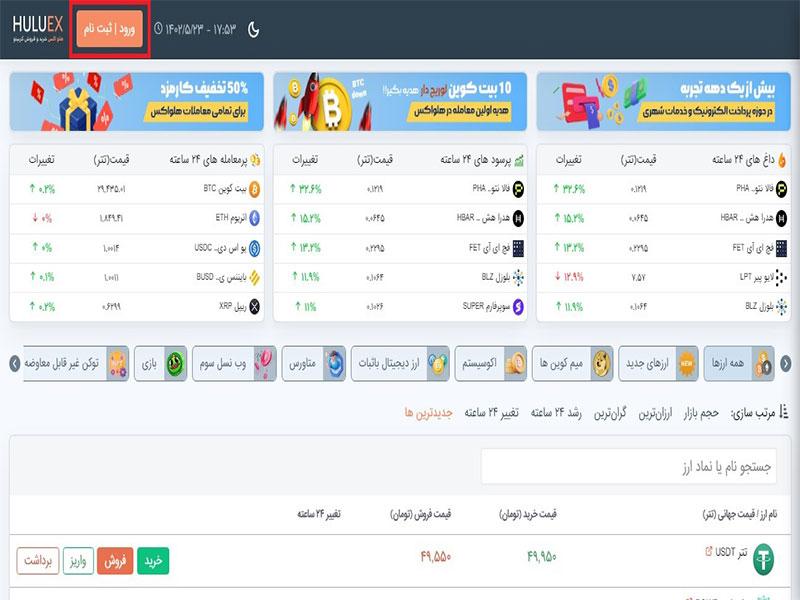
در این مرحله از ثبت نام، از شما خواسته می شود شماره موبایل خود را وارد کرده و سپس روی گزینه «دریافت کد تأیید» کلیک کنید تا به این ترتیب یک کد به صورت پیام کوتاه برای شما ارسال شود. در گام بعدی، باید کدی را که برای شما ارسال شده است، در کادر موجود قرار داده و در نهایت روی گزینه «ورود|ثبت نام» کلیک کنید.
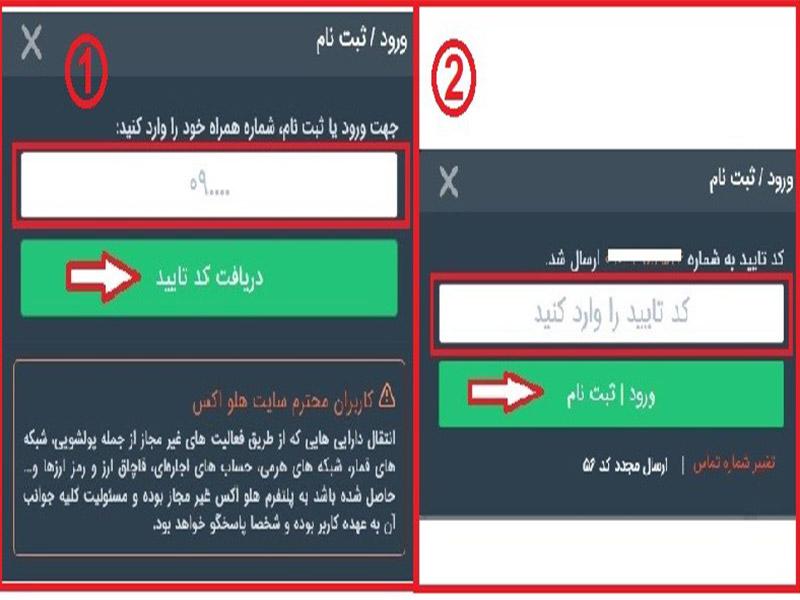
همان طور که می بینید، فرایند ثبت نام در صرافی هلواکس بسیار ساده بوده و در زمان کوتاهی انجام می شود. در ادامه نحوه احراز هویت در این صرافی را نیز شرح خواهیم داد؛ زیرا برای برخورداری از تمام خدمات سایت، باید ابتدا هویت شما نزد صرافی احراز شود.
1. احراز هویت
برای احراز هویت در صرافی هلواکس (Huluex)، پس از ورود به حساب کاربری خود، باید روی آیکون آدمک در نوار بالای صفحه، در سمت چپ کلیک کرده و سپس از زیرمنوی آن، گزینه «احراز هویت» را انتخاب کنید.
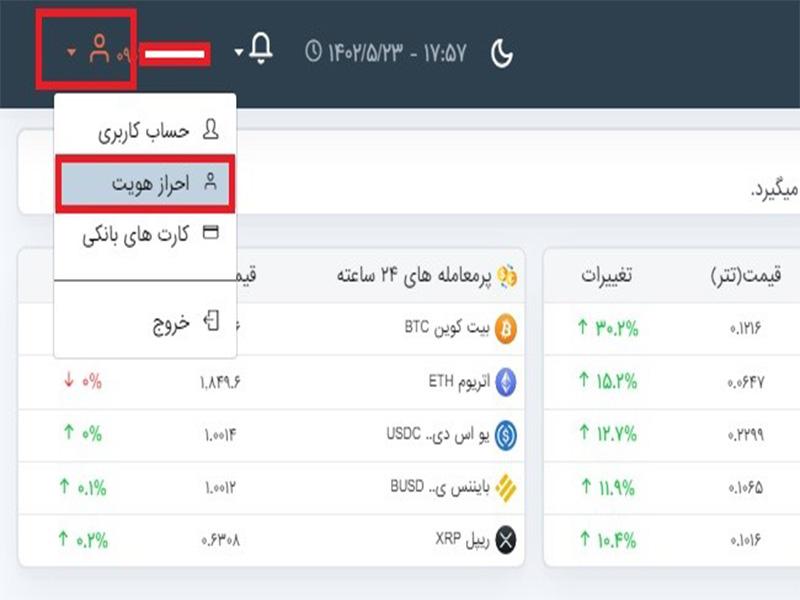
احراز هویت شما در سه مرحله انجام می شود:
-
ورود اطلاعات شخصی
در مرحله اطلاعات شخصی، باید نام و نام خانوادگی خود را در کادر اول وارد کرده و کد ملی را در کادر دوم قرار دهید. سپس باید کارت ملی خود را در دست گرفته و یک عکس سلفی از خودتان بگیرید. می توانید از کسی بخواهید از شما عکس بگیرد یا اینکه از دوربین پشت گوشی موبایل خود برای عکس برداری کمک بگیرید؛ زیرا سلفی های گرفته شده به کمک دوربین جلو گوشی، نوشته ها را معکوس می کنند. این موضوع اعتبار ویدیوی شما را از بین برده و اجازه نمی دهد وارد مرحله بعدی شوید.
در آخر، باید بخش «قوانین هلواکس را مطالعه کرده و پذیرفته ام» را فعال کرده و سپس روی گزینه «بعدی» کلیک کنید تا به قدم بعد در احراز هویت منتقل شوید.
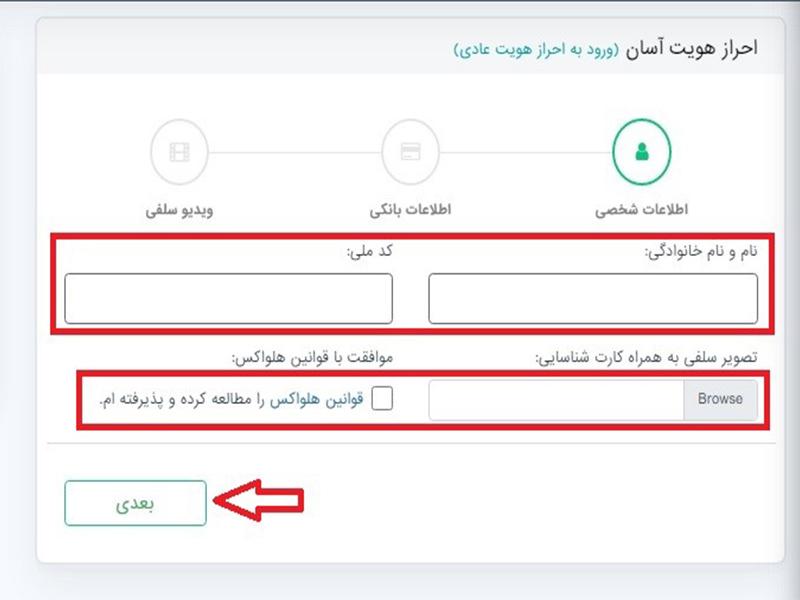
-
ورود اطلاعات بانکی
این مرحله از احراز هویت، مربوط به اطلاعات بانکی شماست؛ برای اینکار، شماره 16 رقمی کارت خود را در کادر اول وارد کرده و سپس شماره شبا حساب بانکی را بدون IR در کادر دوم قرار دهید. درنهایت نیز روی گزینه «بعدی» در پایین و سمت چپ پنجره کلیک کنید.
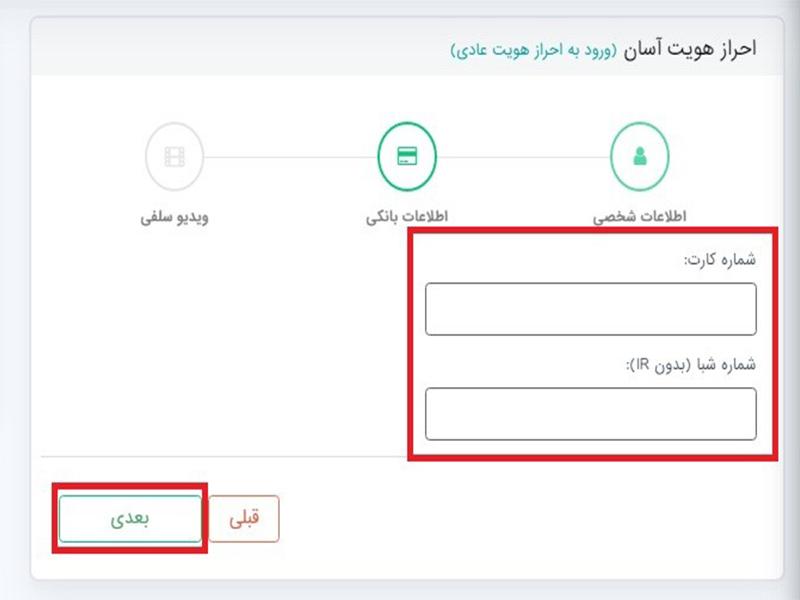
-
گرفتن ویدیو سلفی
مرحله آخر احراز هویت، مربوط به ویدئو سلفی است. در این مرحله، باید متن آورده شده در این بخش را پس از کلیک روی گزینه «شروع ضبط ویدئو»، با صدای بلند بخوانید. اگر استفاده از وب کم روی کامپیوتر برای شما فراهم نیست، می توانید از گوشی موبایل خود برای طی کردن این مرحله استفاده کنید.
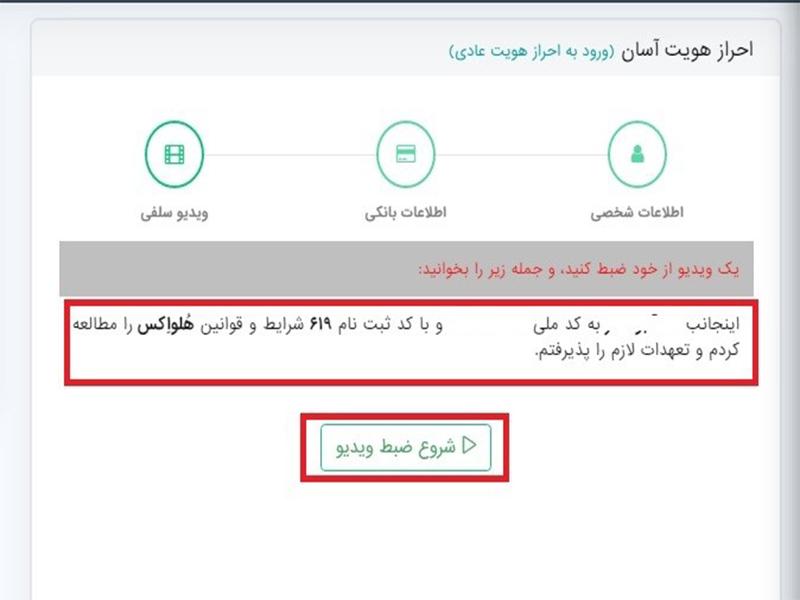
همان طور که می بینید، پس از ارسال تمام داده های خواسته شده، پیامی مبنی بر در دست بررسی بودن اطلاعات، مشاهده خواهید کرد. بد نیست بدانید برای رسیدن به بخش احراز هویت، علاوه بر کلیک روی آیکون آدمک در نوار بالای صفحه، امکان استفاده از منوی موجود در ستون سمت راست تصویر نیز وجود دارد.
شما می توانید گزینه «احراز هویت» را از بخش «پروفایل» که در ستون سمت راست قرار دارد انتخاب کرده و سپس فرایند احراز هویت را دنبال کنید. البته باید بدانید ستون سمت راست تصویر به خودی خود نمایش داده نمی شود و برای دیدن آن، باید نشان گر ماوس خود را در آن ناحیه به حرکت درآورید.

2. فعال سازی کد دوعاملی گوگل برای ثبت نام در صرافی هلواکس
یکی از توصیه های بسیار رایج، به خصوص در بازار ارزها، مربوط به افزایش امنیت حساب کاربری است؛ زیرا هکرها و سارقان اینترنتی، همواره به دنبال آن هستند که از کاربرانی که اطلاعات کمی دارند، اخاذی کنند. یکی از بهترین راه کارها برای بالا بردن امنیت حساب های معاملاتی در صرافی، این است که قابلیت کد دوعاملی گوگل را در آن فعال کنید.
برای فعال سازی این کد، از بخش «پروفایل» در ستون منو در سمت راست، گزینه «امنیت حساب کاربری» را انتخاب کنید. با این کار، بارکد و دیگر موارد در سمت چپ تصویر ظاهر می شوند که با استفاده از آن ها می توانید فعال سازی کد دوعاملی گوگل را انجام دهید.
در گام اول، اگر اپلیکیشن گوگل اتنتیکیتور (Google Authenticator) را روی گوشی موبایل خود نصب ندارید، آن را نصب کنید. برای این کار، می توانید از لینک های موجود برای دانلود نسخه های اندروید و آیفون در بخش آموزش فعال سازی (در سمت چپ تصویر) استفاده کنید.
در گام بعد باید وارد اپلیکیشن گوگل اتنتیکیتور شده و روی علامت + و سپس بارکدخوان کلیک کنید تا بتوانید بارکد موجود در این بخش را اسکن کنید. به این ترتیب، حساب معاملاتی شما به برنامه Google Authenticator متصل می شود.
همچنین بهتر است کد بازیابی را که در زیر بارکد قرار گرفته است، کپی کرده یا برای اطمینان روی کاغذی پرینت گرفته (یادداشت کرده) و آن را با دقت بالا نگه داری کنید؛ زیرا اگر به هر دلیلی، دسترسی به برنامه گوگل اتنتیکیتور در گوشی فعلی شما (به دلیل به سرقت رفتن یا از کار افتادن و…) غیرممکن شود، بدون کد بازیابی، دیگر نمی توانید آن را روی گوشی دیگری داشته باشید؛ به این ترتیب سرمایه شما به خطر خواهد افتاد.
ورود به برنامه گوگل اتنتیکیتور
در گام بعد، باید وارد برنامه گوگل اتنتیکیتور شده و کد تأیید موقت ایجادشده برای صرافی هلواکس را در کادر «کد تأیید را وارد کنید» وارد کنید. درنهایت روی گزینه «ثبت کد و فعال سازی شناسایی دوعاملی» کلیک کنید. شما با همین چند کار ساده، توانستید کد دوعاملی گوگل را برای حساب معاملاتی خود در صرافی هلواکس فعال کنید.
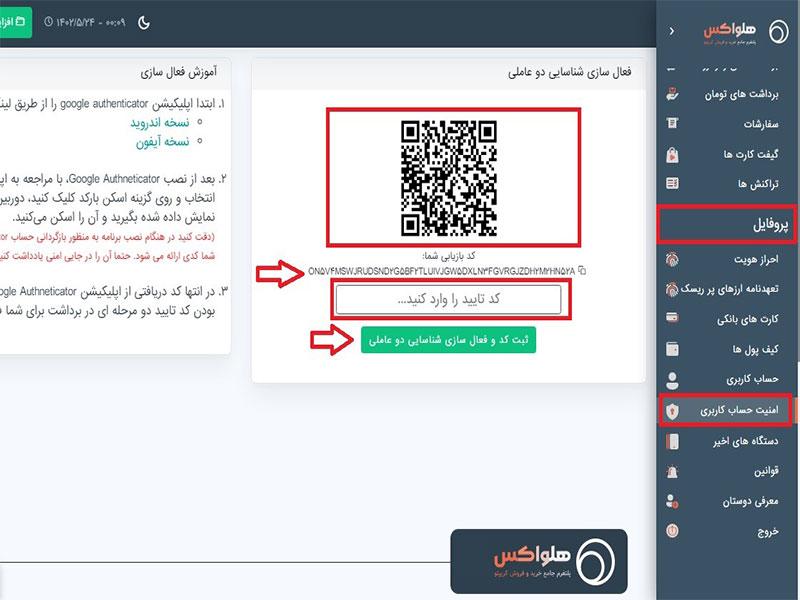
در این بخش، می توانید درصورت انصراف، کد دوعاملی گوگل را غیرفعال کنید؛ هرچند توصیه می شود از این قابلیت برای بالا بردن امنیت حساب خود استفاده کنید. برای غیرفعال کردن آن، باید کد موقتی ایجاد شده توسط این اپلیکیشن را در کادر موجود وارد کرده و سپس روی گزینه «ثبت کد و حذف شناسایی دوعاملی» کلیک کنید.
اگر در هر زمان دیگری بخواهید به این بخش برسید، باید روی «امنیت حساب کاربری» از ستون سمت راست تصویر کلیک کنید؛ درواقع مسیر اولیه برای فعال و غیرفعال کردن این قابلیت یکسان است.

برای آنکه بخواهید در بازارهای مالی و به ویژه بازار ارزها به سود برسید، باید علاوه بر انواع تحلیل با نکات ریز و درشت در این بازار آشنا شده و بتوانید راه های مختلفی را که برای کسب سود از ارزها برای کاربران وجود دارد شناسایی و امکان سرقت از سرمایه خودتان را به صفر برسانید.
برای رسیدن به این دانش، پیشنهاد می کنیم برای صرفه جویی در سرمایه و زمان خود، در یک دوره آموزش ارز دیجیتال شرکت کرده و به این ترتیب به سود مناسبی در بازار برسید.
3. اضافه کردن کارت جدید
برای افزودن کارت جدید بانکی به حساب خود در صرافی هلواکس (Huluex)، باید در منو از ستون سمت راست تصویر روی گزینه «کارت های بانکی» از تب «پروفایل» کلیک کنید. سپس در سمت چپ تصویر، شماره 16 رقمی کارت و شماره شبای حساب بانکی خود را در کادرهای مربوطه وارد کرده و تصویر کارت بانکی خود را از بخش Browse بارگذاری کنید.
درنهایت روی گزینه «ارسال اطلاعات» در پایین و سمت چپ تصویر کلیک کنید تا فرایند اضافه شدن کارت پس از بررسی های لازم انجام شود.
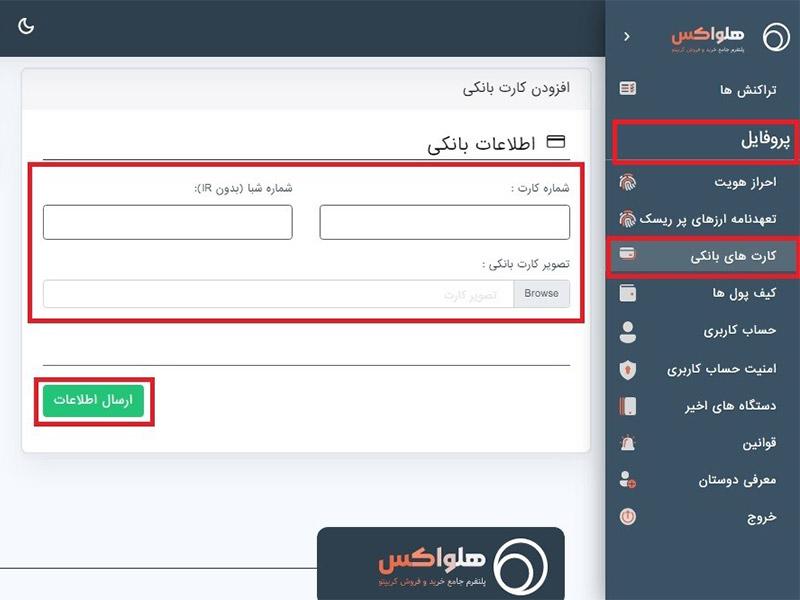
4. عملیات مالی
کاربران بازارهای مالی، در هر صرافی، به واریز و برداشت سرمایه در حساب معاملاتی خود نیاز خواهند داشت. ما سعی داریم در این بخش از مقاله، نحوه واریز و برداشت تومان و ارزها را در صرافی هلواکس بررسی کنیم.
-
واریز تومان
از ستون سمت راست تصویر، روی گزینه «لیست ارزها» کلیک کرده و سپس در صفحه ای که ارزهای مختلف وجود دارند، روی گزینه «واریز» مربوط به ارز «تومان» که اولین ارز در صفحه است کلیک کنید تا بتوانید فرایند واریز به کمک تومان را ادامه دهید.
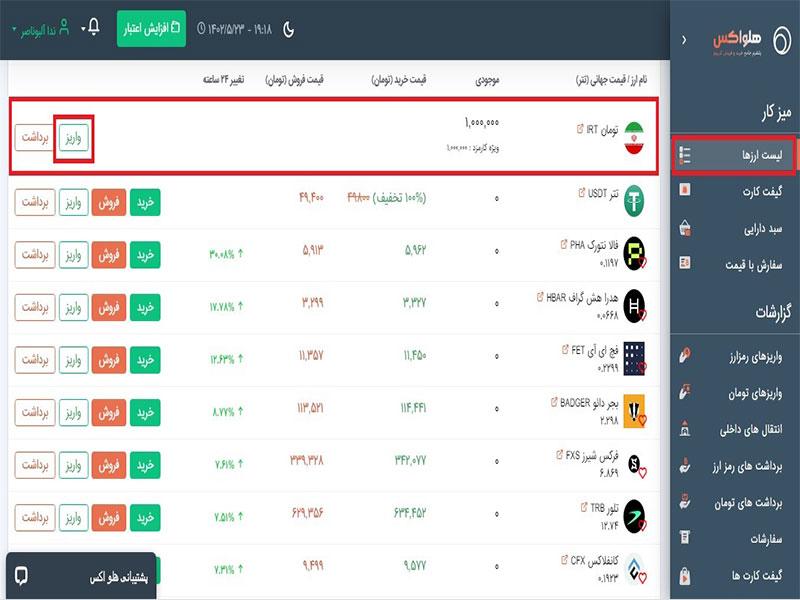
در این مرحله، باید مبلغ مدنظر برای واریز وجه را در کادر موجود وارد کرده و سپس روی گزینه «انتقال به درگاه پرداخت» کلیک کنید تا بتوانید فرایند پرداخت و واریز را تکمیل کنید.
نکته ای که وجود دارد، این است که شما تنها امکان واریز به کمک کارت های بانکی را دارید که آن ها را در حساب کاربری خود ثبت کرده باشید؛ بنابراین اگر قصد واریز پول به کمک کارتی را دارید که پیش از این در صرافی ثبت نکرده اید، باید ابتدا روی گزینه آبی رنگ «افزودن کارت بانکی» کلیک و فرایند افزودن کارت جدید را طی کنید.
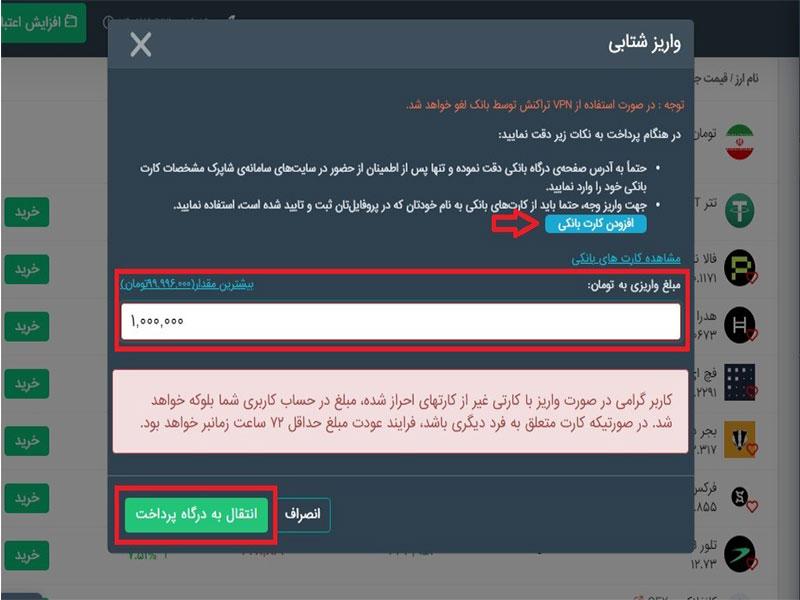
با رسیدن به درگاه بانکی، باید اطلاعات کارت بانکی خود را با دقت وارد کرده و در نهایت روی گزینه سبزرنگ «پرداخت»، در پایین صفحه کلیک کنید. حتما آدرس درگاه پرداخت را پیش از پر کردن کادرها چک کرده و اطمینان حاصل کنید که آدرس موردنظر امن است.
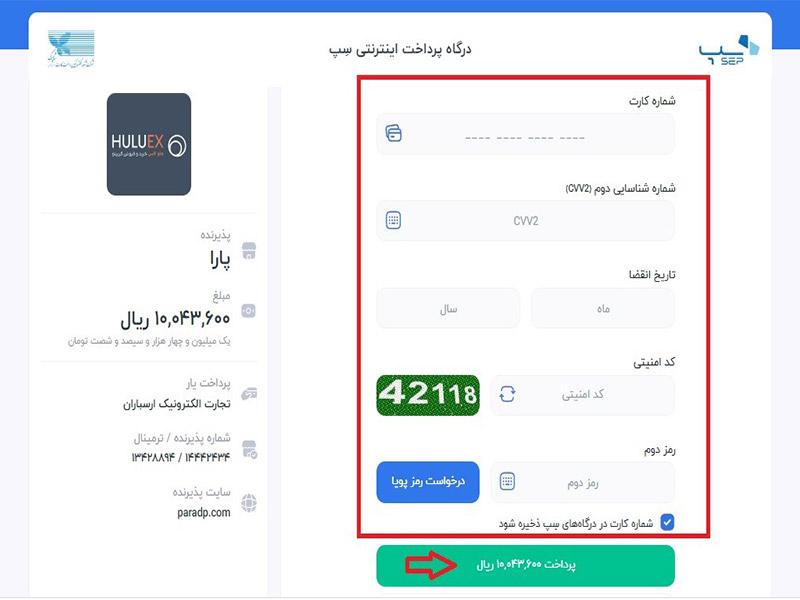
-
واریز ارز
برای واریز ارزهای دیجیتال به حساب کاربری در صرافی هلواکس، ابتدا باید روی تب «لیست ارزها» از ستون سمت راست تصویر و سپس روی گزینه «واریز» در مقابل ارز مدنظر خود کلیک کنید.
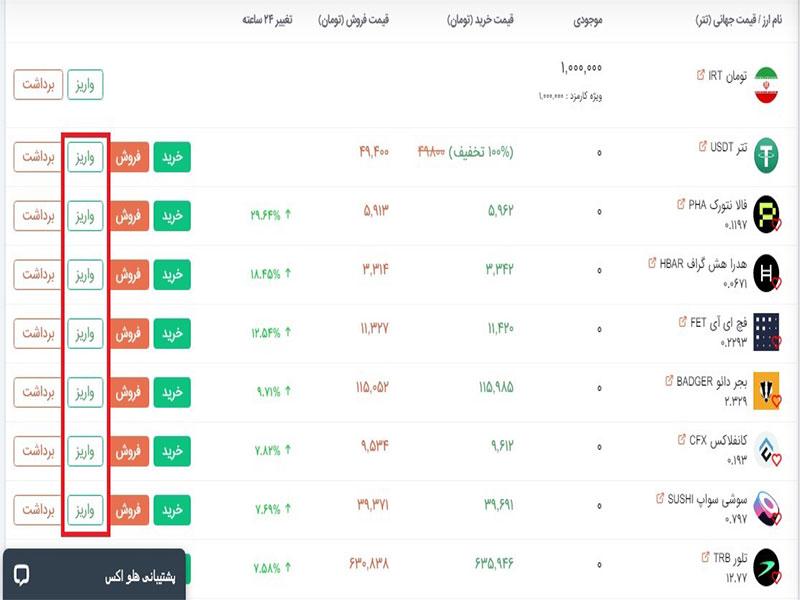
در مرحله پیش، گزینه واریز در مقابل ارز دیجیتالی که قصد واریز آن را داشتید، کلیک کردید؛ بنابراین ارز دیجیتال موردنظر برای واریز انتخاب شده است. در این مرحله، باید شبکه انتقال را در کادر اول تنظیم کنید.
با این کار، آدرس کیف پول در صرافی برای دریافت ارز دیجیتال انتخاب شده، بر مبنای شبکه انتقال ظاهر می شود که باید آن را کپی کرده و در فرایند انتقال در پلتفرم فرستنده از آن استفاده کنید.
پس از انجام فرایند ارسال ارز دیجیتال در پلتفرم فرستنده، باید کد تراکنش (txid) را در کادر مربوط وارد کنید تا فرایند واریز ارز دیجیتال به حساب شما در صرافی انجام شود. توجه داشته باشید اگر کد تراکنش را بعد از واریز در این کادر وارد نکنید، ارزهای دیجیتال ارسالی به حساب شما در صرافی منتقل نخواهند شد.
درنهایت باید روی گزینه «ثبت واریز X» کلیک کنید. X می تواند هر ارز دیجیتالی باشد که آن را برای واریز انتخاب کرده بودید.
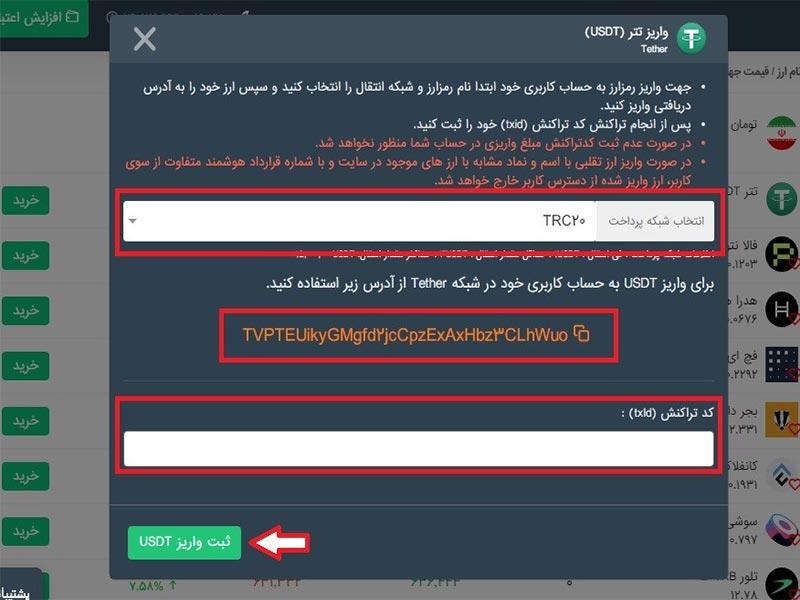
-
برداشت تومان
برای برداشت براساس تومان، باز هم باید روی تب «لیست ارزها» از ستون سمت راست و سپس روی گزینه «برداشت» در مقابل ارز «تومان» که اولین ارز است کلیک کنید.
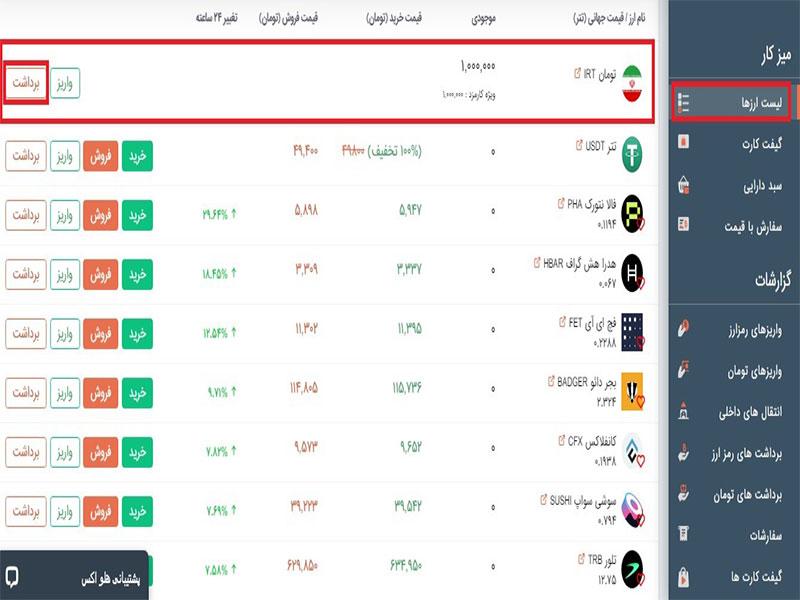
در این مرحله، باید مبلغ مدنظر خود برای برداشت را در کادر اول یعنی کادر «مبلغ برداشت» و شماره شبای حسابی را که می خواهید سرمایه به آن انتقال داده شود، در کادر دوم وارد کنید. درنهایت روی گزینه «ایجاد درخواست برداشت» کلیک کنید تا درصورت درستی اطلاعات برداشت انجام شود.
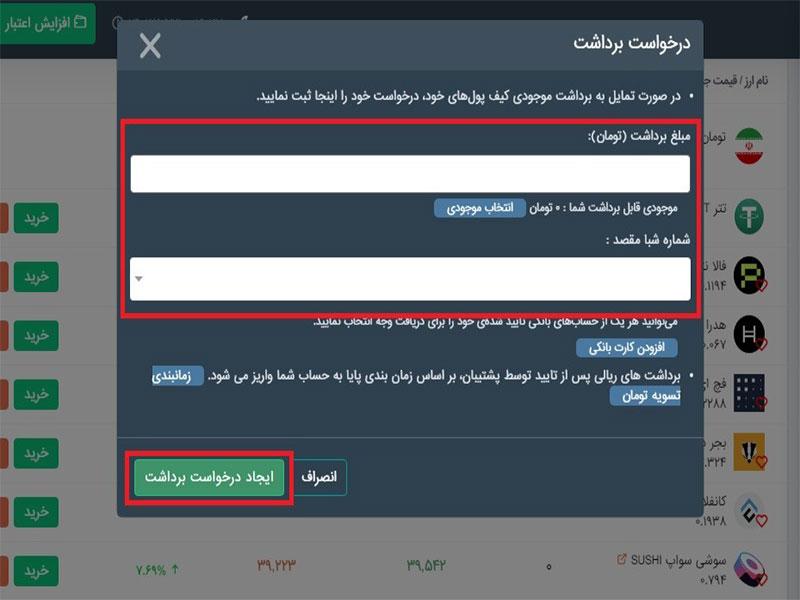
-
برداشت رمزارز
روش دیگر برای برداشت سرمایه از حساب کاربری در صرافی هلواکس، برداشت رمزارز است. برای این کار باز هم ابتدا باید روی تب «لیست ارزها» از ستون سمت راست تصویر و سپس روی گزینه «برداشت» در مقابل ارز دیجیتال مدنظر خود کلیک کنید.
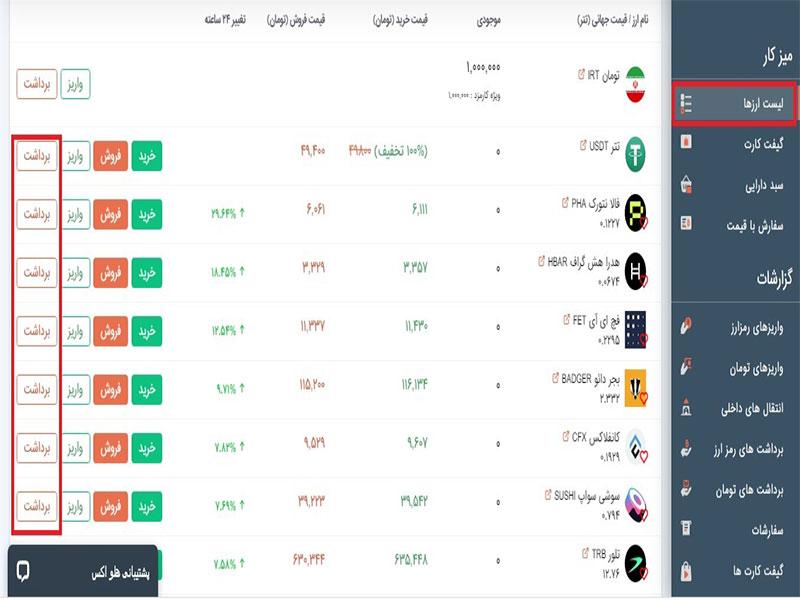
در اینجا شما امکان برداشت و انتقال سرمایه به دو روش را دارید:
اگر قصد ارسال سرمایه ارز دیجیتال، به آدرسی خارج از صرافی هلواکس را دارید، باید گزینه «درخواست برداشت» در بالای پنجره را انتخاب کنید؛ اما در صورتی که قصد برداشت و انتقال سرمایه ارز دیجیتال به حساب دیگری در صرافی هلواکس (Huluex) را داشته باشید، می توانید روی گزینه «هلو به هلو» در بالای پنجره برداشت کلیک کنید.
ما در این بخش، برداشت به آدرس دیگر خارج از صرافی هلواکس را شرح خواهیم داد؛ برای این کار، ابتدا شبکه انتقال را انتخاب کرده و سپس آدرس کیف پول گیرنده را که باید از قبل استخراج می کردید در کادر دوم قرار دهید. کادر سوم نیز باید با مقدار موردنظر برای برداشت پر شود.
پس از پر کردن همه کادرها باید روی گزینه «ایجاد درخواست برداشت X» کلیک کنید؛ البته X می تواند هر ارز دیجیتالی باشد.
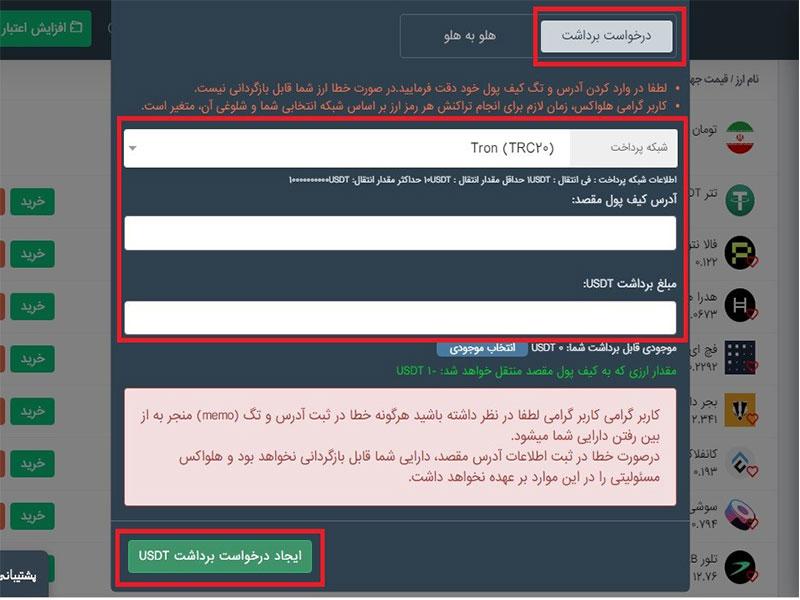
اگر بخواهید ارزهای دیجیتال خود را برای حساب دیگری در صرافی هلواکس ارسال کنید، باید ابتدا گزینه «هلو به هلو» را در بالای پنجره انتخاب کنید. حال در کادر اول، مقدار ارز دیجیتال برای انتقال را وارد کنید (ارز دیجیتال برای انتقال داخلی در مرحله اول و با کلیک روی گزینه برداشت در مقابل ارز موردنظر انتخاب شده است) و در کادر دوم نیز شناسه کاربر را وارد کنید.
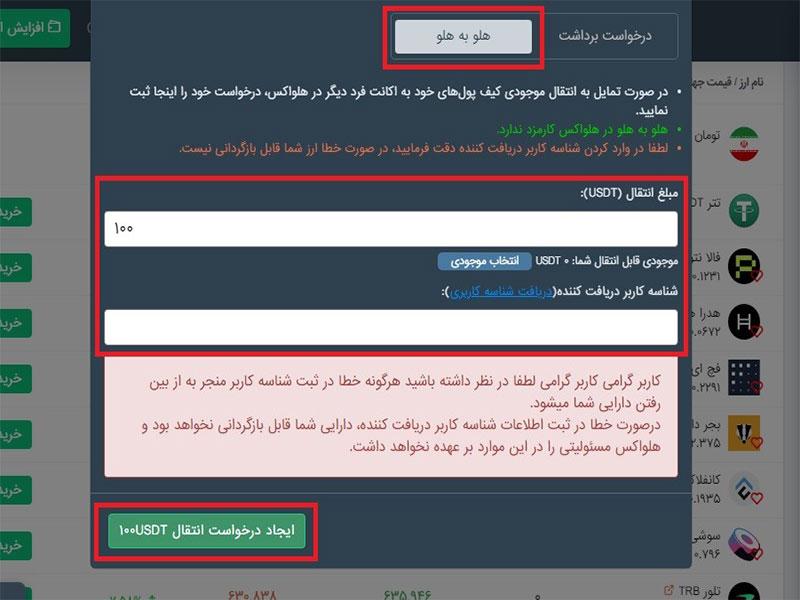
5. دریافت شناسه کاربری
برای دستیابی به شناسه، باید روی گزینه «حساب کاربری» از تب «پروفایل» در ستون سمت راست تصویر کلیک کرده و سپس در بخشی که در سمت چپ تصویر پیش روی شما قرار می گیرد، شناسه کاربری را پیدا کنید که در تصویر نیز مشخص شده است و امکان کپی کردن آن وجود دارد.
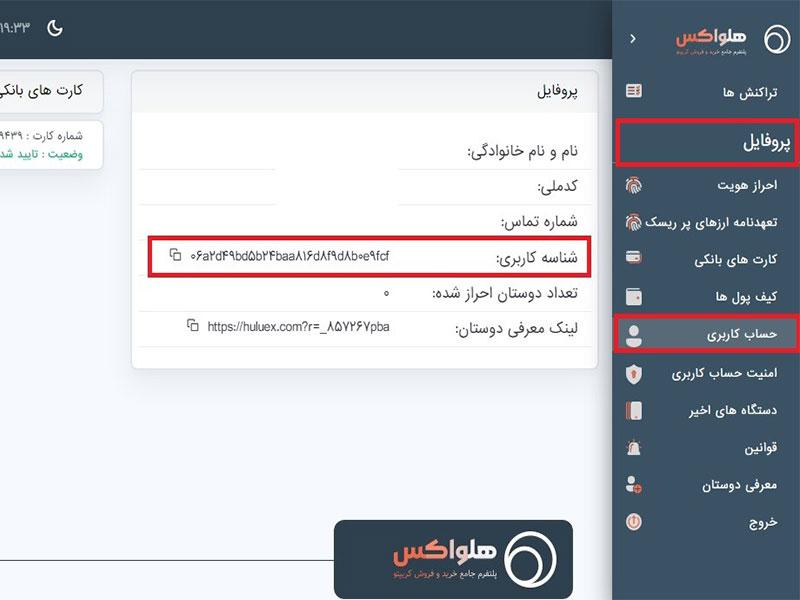
6. خرید ارز دیجیتال در صرافی هلواکس (Huluex)
برای خرید ارزهای دیجیتال در صرافی هلواکس باید از ستون سمت راست تصویر روی گزینه «لیست ارزها» کلیک کنید. در قدم بعد در لیست ارزها باید روی گزینه «خرید» در مقابل ارز دیجیتال مدنظر کلیک کنید. همچنین اگر ارز دیجیتال را در لیست نبینید، امکان جست وجوی آن به کمک نوار جست وجو در بالای لیست ارزها وجود دارد.
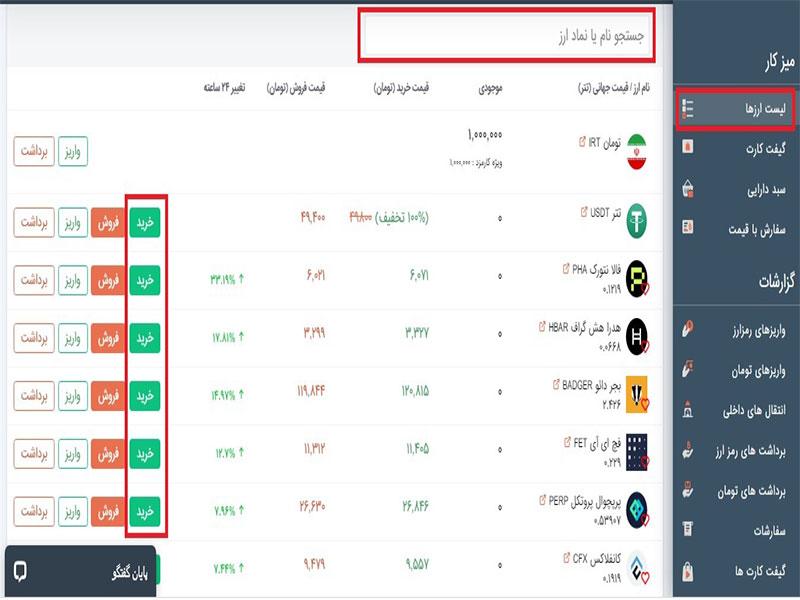
پس از کلیک روی گزینه «خرید» در مقابل ارز موردنظر با چنین صفحه ای مواجه خواهید شد. در صورتی که بخواهید ارز دیجیتال موردنظر خود را تغییر دهید، می توانید این کار را از کادر اول انجام دهید. حالا باید مطمئن شوید تب سبزرنگ «خرید» انتخاب شده است و سپس تعیین کنید که قصد خرید با استفاده از تومان دارید یا می خواهید خرید خود را براساس تتر انجام دهید.
در این بخش گزینه مدنظر خود را انتخاب کنید (خرید با تومان/ خرید با تتر) و سپس مبلغ خرید را در کادر «مبلغ» وارد کنید. با وارد کردن مبلغ، مقدار ارز دیجیتالی که به دست خواهید آورد در کادر «مقدار» نمایش داده خواهد شد.
درنهایت و پس از پر کردن تمام کادرها باید روی گزینه «ثبت سفارش خرید X» در پایین صفحه کلیک کنید. X می تواند در این گزینه هر ارزی باشد.
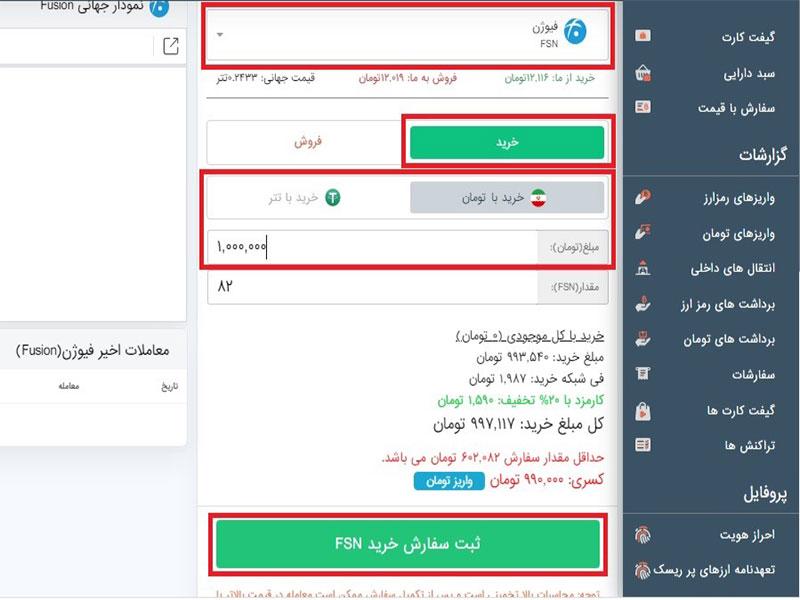
7. فروش ارز دیجیتال در صرافی هلواکس (Huluex)
فروش ارزها در صرافی هلواکس (Huluex) شباهت بسیاری به فرایند خرید دارد؛ با این حال روند انجام آن را مختصراً بیان خواهیم کرد. ابتدا وارد حساب معاملاتی خود شوید و با قرار دادن نشان گر ماوس در سمت راست تصویر، منوی صرافی را به نمایش درآورید.
حالا از منوی موجود روی گزینه «لیست ارزها» کلیک کنید و سپس در لیست ارزها در سمت چپ تصویر روی گزینه «فروش» در مقابل ارز دیجیتال مدنظر خود کلیک کنید.
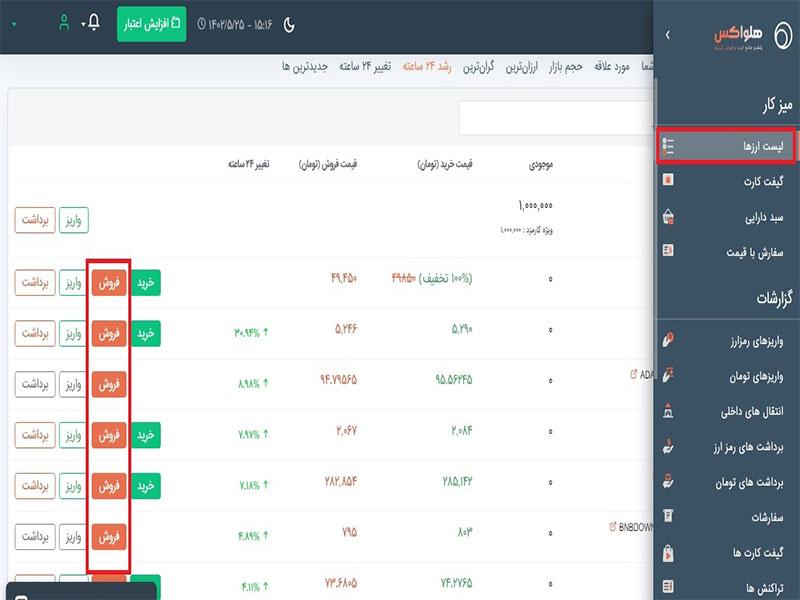
در این مرحله باید ابتدا مطمئن شوید تب «فروش» انتخاب شده است و سپس باید یکی از دو گزینه «تبدیل به تومان» یا «تبدیل به تتر» را انتخاب کنید. با انتخاب تبدیل به تومان، ارز دیجیتال مدنظرتان به تومان تبدیل خواهد شد و اگر تبدیل به تتر را انتخاب کنید، در ازای ارزی که می فروشید تتر دریافت خواهید کرد.
در کادر «دریافتی» باید تعیین کنید قصد دریافت چه مقدار تتر یا تومان را دارید و با این کار صرافی محاسبات را انجام می دهد و در کادر «مقدار» به شما نشان می دهد چه مقدار از ارز دیجیتال موردنظر را باید بفروشید.
در نهایت و پس از بررسی تمام مواردی که به آن اشاره کردیم، باید روی گزینه «ثبت سفارش فروش X» کلیک کنید. X در این گزینه می تواند هر ارزی باشد که قصد فروش آن را دارید.
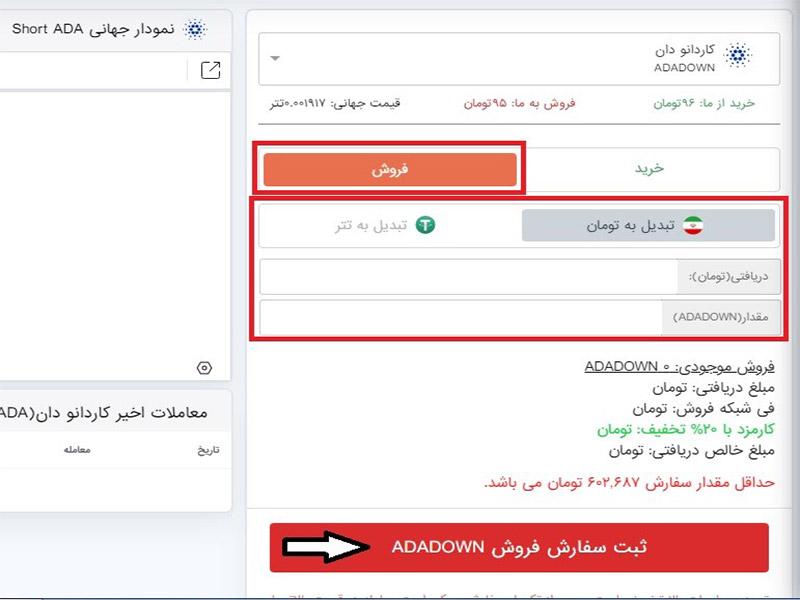
9. سفارش با قیمت در صرافی هلواکس (Huluex)
برای ثبت سفارش با قیمت مدنظر در صرافی Huluex باید گزینه «سفارش با قیمت» را از بخش «میز کار» انتخاب کنید تا بخش ثبت سفارش در سمت چپ تصویر برای شما نمایش داده شود. در این بخش باید ابتدا نوع سفارش خود (خرید/ فروش) را انتخاب کنید.
در بخش بعد باید مشخص کنید سفارشی که قصد ثبت آن را دارید باید در قیمتی بالاتر از قیمت لحظه ای انجام شود یا در قیمتی پایین تر از قیمت لحظه ای. در اینجا شما با توجه به شرایط خود باید یکی از گزینه های «در قیمت بالاتر» یا «در قیمت پایین تر» را انتخاب کنید.
در کادر «انتخاب رمزارز» باید ارز دیجیتالی که قصد خرید یا فروش آن را دارید تعیین کنید و در کادر «معامله با» ارز مبنا را که می تواند «تومان IRT» یا «تتر USDT» باشد انتخاب کنید.
در کادر «قیمت مدنظر» باید تعیین کنید می خواهید ارز دیجیتالی که انتخاب کرده اید، در چه قیمتی معامله شود. در کادر «مبلغ» نیز باید تعیین کنید قصد معامله با چه مقدار از دارایی خود را دارید. با پر کردن این کادرها، مقدار ارز دیجیتالی که معامله خواهد شد و درواقع شما آن را به دست خواهید آورد یا به فروش می رسانید محاسبه شده و به شما نمایش داده خواهد شد. درنهایت و پس از پر کردن تمام کادرها باید روی گزینه «ثبت درخواست خرید/ فروش X» در پایین صفحه کلیک کنید.
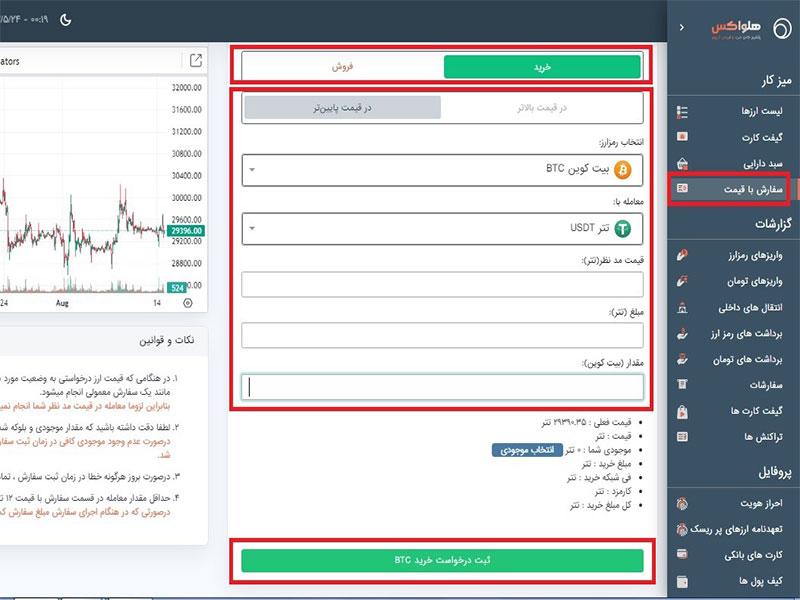
سخن پایانی
صرافی هلواکس یک صرافی ایرانی است که رابط کاربری بسیار ساده ای دارد؛ بنابراین افرادی که قصد ورود به بازار ارزها را دارند می توانند این صرافی را انتخاب کنند و از کارمزدهای رقابتی آن بهره مند شوند. ما در این مقاله ثبت نام، احراز هویت و نحوه کار با صرافی Huluex را به زبان ساده شرح دادیم.
پرسش های متداول
بله، برای آنکه بتوانید از تمام خدمات صرافی استفاده کنید باید فرایند احراز هویت را طی کنید.
مشتریان صرافی می توانند واریز و برداشت تومانی یا واریز و برداشت به کمک ارزهای دیجیتال را انتخاب کنند.
کارمزد معاملات پس از 20 درصد تخفیف به 16/0 درصد ارزش معامله کاربران رسیده است.
معاملات ساده که با کلیک روی گزینه های خرید و فروش در مقابل رمزارزها انجام می شوند و ثبت سفارش با قیمت که امکان انتخاب و انجام آن از منو موجود در سمت راست تصویر وجود دارد.
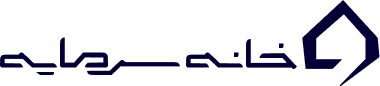






نظرات
شما به هلواکس چه امتیازی میدید؟